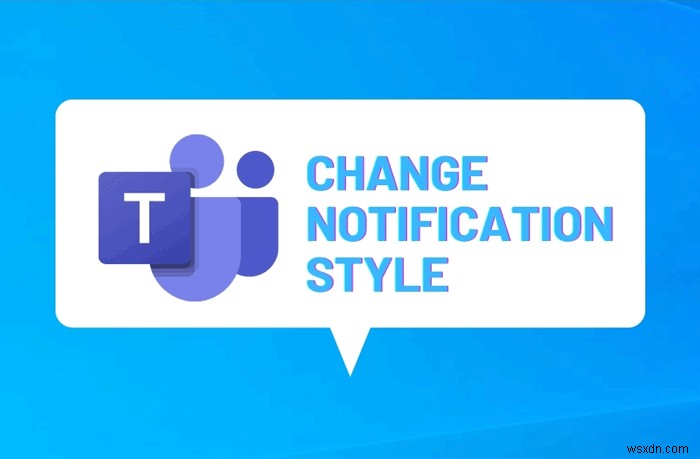हालांकि Microsoft टीम अंतर्निहित अधिसूचना शैली . का उपयोग करता है , आप इसे डिफ़ॉल्ट विंडोज 10 अधिसूचना शैली का अनुपालन करने के लिए बदल सकते हैं। दूसरी ओर, सूचनाओं में संदेश पूर्वावलोकन दिखाना या छिपाना संभव है ताकि आप जांच सकें कि आपको कौन क्या भेजता है। विंडोज 10 के लिए माइक्रोसॉफ्ट टीम्स ऐप में यह विकल्प शामिल है, और यहां बताया गया है कि आप उनके बीच आसानी से कैसे स्विच कर सकते हैं।
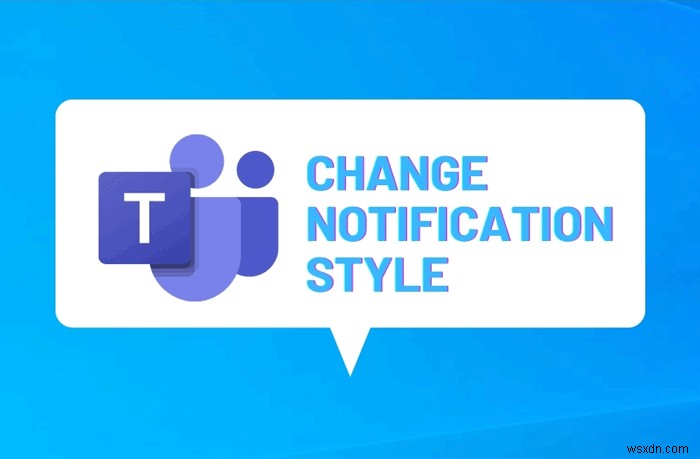
Microsoft Teams घर से काम करने वाली टीमों के लिए एक-दूसरे से संवाद करने के लिए सबसे अच्छे ऐप्स में से एक है। चूंकि इसमें एक चैट विकल्प होता है, इसलिए जब आप जल्द से जल्द जवाब देने के लिए संदेश प्राप्त करते हैं तो अधिसूचना आपको सूचित करने में महत्वपूर्ण भूमिका निभाती है। डिफ़ॉल्ट रूप से, Microsoft टीम ऐप आपके विंडोज 10 कंप्यूटर पर अनुकूलित अधिसूचना शैली का उपयोग करता है, जिससे आप उत्तर देने के लिए फलक खोलने के लिए एक बटन के साथ संदेश सामग्री की जांच कर सकते हैं। हालाँकि, यदि आप उस अधिसूचना शैली का उपयोग करना पसंद नहीं करते हैं और विंडोज 10 की अंतर्निहित अधिसूचना शैली का उपयोग करते हैं, तो आप इसे तदनुसार बदल सकते हैं।
Microsoft Teams ऐप आपके प्राप्त संदेशों का पूर्वावलोकन दिखाता है ताकि आप उन्हें जल्दी से देख सकें और ऐप को खोले बिना उनका उत्तर दे सकें या उन्हें छोड़ सकें। हालांकि, अगर आपको यह सुविधा पसंद नहीं है तो आप इस गाइड का उपयोग करके संदेश पूर्वावलोकन छुपा सकते हैं।
Microsoft Teams सूचना शैली कैसे बदलें
Microsoft Teams सूचना शैली बदलने के लिए, इन चरणों का पालन करें:
- अपने कंप्यूटर पर Microsoft Teams ऐप खोलें।
- शीर्षक बार में तीन-बिंदु वाले आइकन पर क्लिक करें।
- सेटिंग चुनें विकल्प।
- सूचनाओं पर स्विच करें टैब।
- अधिसूचना शैली का विस्तार करें ड्रॉप-डाउन सूची।
- विंडोजचुनें विकल्प।
- टॉगल करें संदेश पूर्वावलोकन दिखाएं बटन।
इन चरणों के बारे में और जानने के लिए, पढ़ते रहें।
सबसे पहले आपको अपने कंप्यूटर में माइक्रोसॉफ्ट टीम्स एप को ओपन करना है और टाइटल बार में दिख रहे तीन डॉट वाले आइकॉन पर क्लिक करना है।
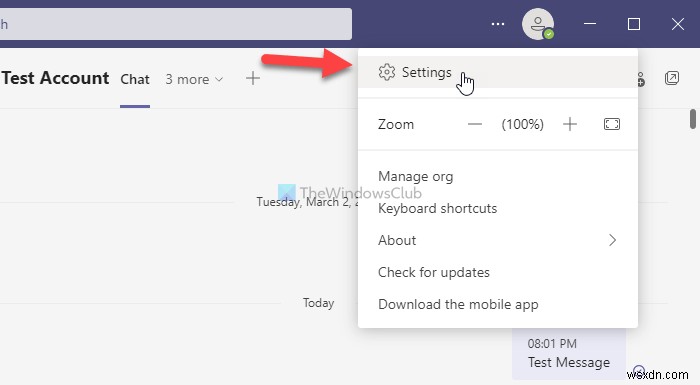
सेटिंग . चुनें सूची से विकल्प चुनें और सूचनाएं . पर स्विच करें टैब। यहाँ से, Microsoft Teams सूचनाओं को अनुकूलित करना संभव है।
आपको अधिसूचना शैली . ढूंढनी होगी उपस्थिति और ध्वनि . के अंतर्गत दिखाई देने वाली ड्रॉप-डाउन सूची शीर्षक दें और Windows . चुनें विकल्प।
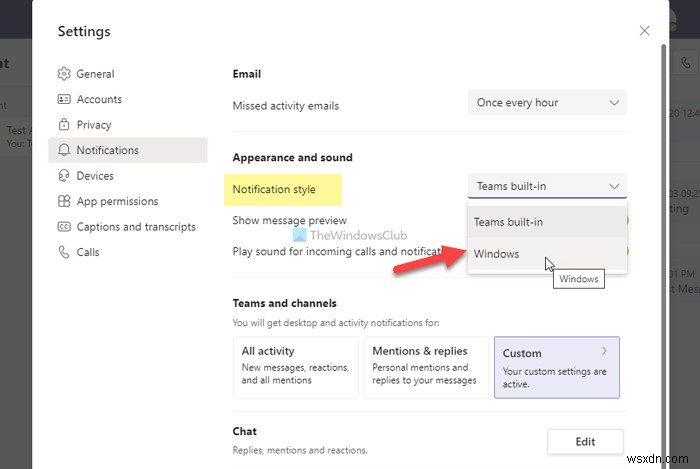
अगर विंडोज़ विकल्प पहले से ही चयनित है, और आप Microsoft Teams की अंतर्निर्मित सूचना शैली को चुनना चाहते हैं, आप अंतर्निहित टीम चुन सकते हैं विकल्प।
उसके बाद, यदि आप सूचना फलक में संदेश सामग्री नहीं दिखाना चाहते हैं, तो आप संदेश पूर्वावलोकन दिखाएं को टॉगल कर सकते हैं विकल्प।

चाहे आप अंतर्निहित टीम . का उपयोग करें या विंडोज़ अधिसूचना शैली, आप सूचनाओं में संदेश पूर्वावलोकन दिखा या छिपा सकते हैं।
नोट: यदि आपको Windows शैली चुनने के बाद सूचनाएं प्राप्त नहीं हो रही हैं , आपको Windows सूचना सेटिंग की जांच करनी होगी।
आशा है आपको यह लेख पसंद आया होगा।